Het is erg frustrerend voor Windows-gebruikers om de foutcode 0x80070057 tegen te komen. Omdat het niet altijd helemaal duidelijk is waardoor deze fout wordt veroorzaakt. Deze fout komt vrij vaak voor en u kunt deze fout onder verschillende omstandigheden tegenkomen.
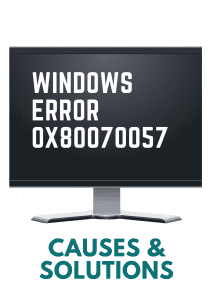
Gelukkig geeft Windows u altijd een hint samen met de fout. Dit maakt het gemakkelijker om de reden achter de fout te achterhalen in combinatie met de fix. Dus als u zich afvraagt wat de mogelijke oorzaken zijn van de fout 0x800700057 en hoe u het probleem kunt oplossen? In dit artikel kunt u de oorzaken en oplossingen achterhalen.
Wat Betekent Fout 0x80070057?
De foutcode 0x80070057 komt meestal samen met een bericht als "Onbekende fout", "Niet-gespecificeerde parameters aangetroffen" of "Windows Update-fout". Het betekent eigenlijk dat de vereiste dienst niet kan worden voltooid en daardoor de activiteit die u wilt uitoefenen, wordt onderbroken. Soms wordt zelfs het updateproces van Windows abrupt gestopt.
Gevallen waarin de 0x80070057-foutcode kan worden weergegeven:
- U probeert een back-up te maken van bestanden
- Windows updaten naar een nieuwere versie
- Profiel aanmaken in MS Outlook
- Een nieuwe applicatie installeren
Afhankelijk van de fataliteit van de fout, kan deze verschijnen in een wit pop-upvenster of op een blauw scherm van overlijden. Hoewel deze fout zeer klein kan zijn, kan deze u er toch van weerhouden om de gewenste handeling uit te voeren. Het is dus cruciaal om te weten waarom deze fout is opgetreden, want zonder het te weten, weet u misschien niet de juiste manier om deze op te lossen.
Fout 0x80070057 in Verschillende Vormen
Hier zijn verschillende soorten berichten die worden geleverd met de fout 0x80070057 en hun uitleg in het kort:
1. Een beschadigde opslagapparaat of systeem gereserveerde partitie beschadigd
Soms als gevolg van het meerdere keren formatteren van de harde schijf of het niet correct behandelen van de partities, kunnen ze beschadigd raken. Als de door het systeem gereserveerde partitie op de harde schijf of een andere partitie beschadigd is, zult u deze fout tegenkomen. Het zal moeilijk zijn voor de harde schijf om meer gegevens naar een beschadigde partitie te schrijven, daarom wordt de foutcode 0x80070057 weergegeven.
2. Windows installatieproblemen
Het verschijnen van fout 0x80070057 komt vrij vaak voor tijdens het bijwerken van de Windows-versie. Het is ofwel omdat u niet het juiste bestandssysteem gebruikt voor de versie van Windows die u installeert. Of er is een tekort aan ruimte in uw schijf of andere Windows update fout.
3. Een nieuw profiel aanmaken op MS Outlook
In sommige gevallen kunt u deze fout ook tegenkomen tijdens het maken van een profiel in Outlook. Dit komt door enkele onderliggende problemen in de applicatie.
4. Als je niet genoeg opslagruimte hebben, terwijl een back-up van bestanden of het installeren van updates
U kunt de foutcode 0x80070057 tegenkomen als u probeert om update- of back-upbestanden op de harde schijf of SSD te installeren, maar u heeft niet genoeg ruimte over. Deze fout treedt meestal op vanwege problemen met de opslagoplossing zelf.
Laten we meteen ingaan op de oplossingen, afhankelijk van de gevallen waarin u met deze fout wordt geconfronteerd.
Hoe Repareren Windows Foutcode 0x80070057?
Scenario 1: Windows Update fout
Als u de fout bent tegengekomen tijdens het uitvoeren van een Windows-update, moet u een paar opdrachten uitvoeren, zoals DISM en SFC.
1. Voer DISM uit
Deployment Image Servicing and Management Tool (DISM) is een opdracht die wordt gebruikt om potentiële problemen binnen de vensters te scannen en op te lossen die van invloed kunnen zijn op een besturingssysteem. Het zal een scan uitvoeren op corruptie en reparatieproblemen die het vindt met het besturingssysteem.
- Druk op Windows Key + Xen selecteer Run
- Type cmdom de opdrachtprompt te openen.
- Dan type exe /Online /Cleanup-image /Restorehealth.
- Raken Enter
Het duurt even voordat het proces is voltooid. Na de DISM opdracht wordt uitgevoerd, moet u SFC lopen.
2. Voer SFC uit
U moet systeembestandscontrole gebruiken om beschadigde systeembestanden te herstellen.
- In opdrachtprompt typesfc / scannow en druk op ENTER.
Opdrachtprompt toont u de scanresultaten nadat het proces is voltooid. U kunt de resultaten controleren om te zien of er een probleem was en of dit door het hulpprogramma is opgelost.
3. Voer de probleemoplosser voor Windows Update uit
Aangezien u de foutmelding krijgt tijdens het bijwerken of installeren van de Windows-update, kan de probleemoplosser voor Windows-updates dat ook doen reparatie Windows foutcode 0x80070057.
- Klik op de Windowspictogram in de taakbalk en selecteer Settings.
- Klik op Update & Security.
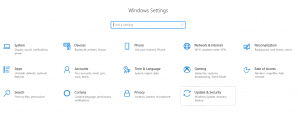
- Klik dan op Troubleshoot
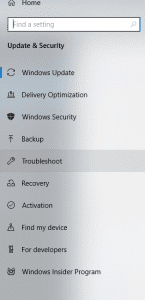
- Selecteer Windows Update
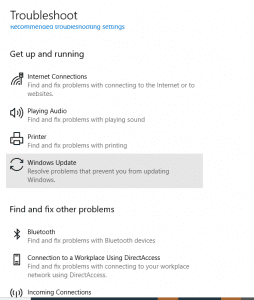
- Klik op Run the Troubleshooter
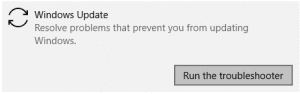
Start uw pc opnieuw op zodra het proces is voltooid.
Scenario 2: Schijf corruptie
Als de fout zich voordoet omdat de harde schijf beschadigd is of de door het systeem gereserveerde partitie is beschadigd; volg de onderstaande oplossingen.
4. Voer Chkdsk uit
Chkdsk wordt gebruikt om te controleren op fouten op de schijf. Dus als de hardware enkele beschadigde gegevens of een beschadigde partitie heeft, kan Chkdsk deze vinden en repareren.
- Open Command Prompt en voer het uit als beheerder.
- Type chkdsk f: /fen druk op ENTER. (/ f betekent het herstellen van fouten op de schijf)
5. Remo partitieherstel
Als de partitie beschadigd is door slechte sectoren, onjuiste formattering en partitie-grootte, of virusinfectie, is het belangrijk om eerst de gegevens ervan te herstellen. Het wordt aanbevolen om een professionele tool te kiezen, zoals Remo partitieherstel om de gegevens te herstellen van een corrupte of RAW-partitie.
Hoewel Chkdsk u kan helpen bij het herstellen van kleine schade, kan het gebruik ervan voor ernstige corruptie riskant zijn voor uw waardevolle gegevens. Dit is waarom het raadzaam is om de hulp in te roepen van een Remo Partition-herstelsoftware. Het is in staat om de gegevens van de volledige partitie met slechts een paar klikken in het oorspronkelijke formaat te herstellen.
Scenario 3: Weinig opslagruimte
6. Voer schijfopruiming uit
Weg met de triviale gegevens. Schijfopruiming is een hulpprogramma dat de harde schijf van uw computer scant op bestanden die u niet langer nodig hebt, zoals tijdelijke bestanden, webpagina's in de cache, enz. Maar houd er rekening mee dat u tijdens het gebruik van Schijfopruiming soms ook uw belangrijke bestanden per ongeluk kunt verwijderen. Wees dus voorzichtig bij het selecteren van de bestanden. U kunt ze vervolgens verwijderen op basis van het belang. Mocht u iets belangrijks hebben verwijderd, dan kan dat bestanden herstellen na schijfopruiming met behulp van Remo Data Recovery-software. Controleer in het bijzonder uw C-schijf en als er nog maar heel weinig ruimte over is, overweeg dan om de onbelangrijke bestanden te verwijderen.
Scenario 4: Er verschijnt een fout in MS Outlook
7. Installeer het Outlook-programma opnieuw
De fout kan optreden omdat de applicatie niet correct is geïnstalleerd. U kunt dus proberen MS Outlook opnieuw te installeren.
- Navigeer naar het Control Panelin de lijst en klik op Programs > Programs and Features.
- Zoeken naar MS Office Applicationin de lijst in de lijst en klik op Uninstall.
Ga daarna verder met het opnieuw installeren van het programma.
8. Gebruik Scan.pst te herstellen Outlook gegevensbestanden
U kunt de Outlook-inbox-reparatietool scan.pst gebruiken om de fout 0x80070057 op te lossen. Scan.pst helpt bij het herstellen van eventuele beschadigingen in het gegevensopslagbestand van Outlook, dat wil zeggen het PST-bestand. Je moet eerst zoek Scanpst.exe tool afhankelijk van de Outlook-versie.
Voor Outlook 2019 is het pad C:\Program Files\Microsoft Office\root\Office16\.
Als het probleem zich echter na het voltooien van het reparatieproces blijft voordoen of als er gegevens ontbreken, moet u de hulp inroepen van een professionele tool.
9. Remo PST reparatiesoftware
Zelfs als uw PST-bestand ernstig beschadigd en ontoegankelijk is, kunt u dat met deze tool oplossen. Remo Outlook reparatie PST is ontworpen met een geavanceerd algoritme dat elke mate van schade in de Outlook-gegevensbestanden kan herstellen. De meeste fouten treden op vanwege de corruptie van het PST-bestand, dus kies deze betrouwbare tool om foutcode 0x80070057 te verwijderen.
10. Voer MS Outlook uit in de veilige modus
Als je alle methoden hebt geprobeerd, krijg je dezelfde foutmelding; Als u Outlook in de veilige modus uitvoert, kunt u een hint krijgen als de fout 0x80070057 opduikt vanwege de toepassing van een derde partij.
Volg onderstaande stappen:
- Druk de Windows Button + Rom de toepassing Uitvoeren te openen
- Typeexe /safein het zoekvak en druk op Enter
Probeer vervolgens Outlook in de veilige modus te gebruiken en controleer of de fout nog steeds opduikt. De fout zou moeten verdwijnen zodra u Outlook in de veilige modus uitvoert. In een dergelijke situatie moet u een back-up maken van het Outlook-account en de applicatie opnieuw installeren. Het probleem zit namelijk bij de Office-installatie zelf. U kunt rekenen op Remo Outlook backup en migreren om een back-up te maken van uw Outlook-gegevensbestanden, instellingen, attributen, enz. En dan kunt u ze na installatie migreren naar het nieuwe account.
Conclusie
We hopen dat door nu heb je in staat geweest om repareren windows foutcode 0x80070057 door de bovengenoemde probleemoplossingen te volgen. Als u denkt dat de handmatige methoden ingewikkeld zijn, kunt u ook gebruik maken van de professionele tool. Omdat het de taak voor u een stuk gemakkelijker zal maken.
U kunt altijd doorgaan en een nieuwe SSD of harde schijf kopen als er grote opslagproblemen zijn. Breng alle belangrijke bestanden over naar de nieuwe schijf en u wordt gesorteerd.
